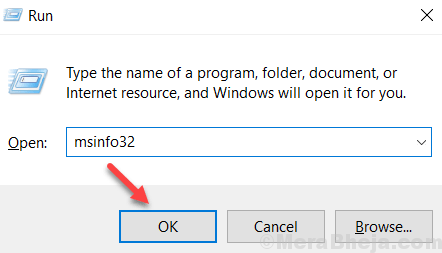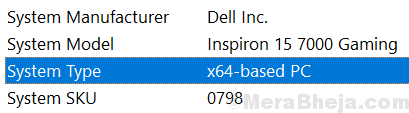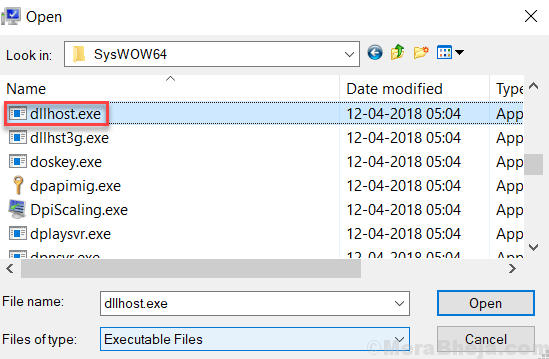Nekateri uporabniki so poročali, da pri poskusu tiskanja ali brskanja po mapah, ki vsebujejo predstavnostne datoteke (Video / Slike), na računalniku z operacijskim sistemom Windows 10 naletijo na napako »COM Surrogate je prenehal delovati«. Com surrogate je drugo ime za postopek dllhost.exe in vas res ne skrbi, saj je ta napaka odprava te napake.
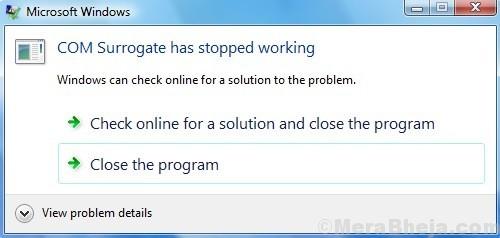
1. način - dodajte dllhost.exe v izjemo za preprečevanje izvajanja podatkov
1. Pritisnite Tipka Windows + tipka R. skupaj odpreti TEK.
2. Zdaj pa piši sysdm.cpl v besedilno polje in kliknite v redu.

3. Kliknite na Napredno Tab.
6 - Zdaj kliknite Nastavitve v razdelku uspešnosti.
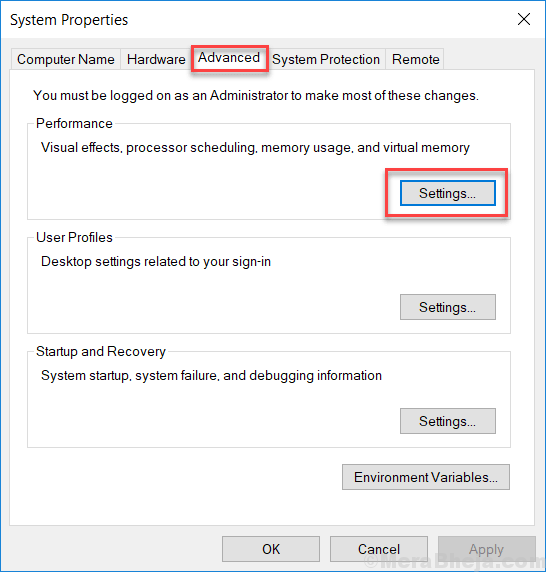
7 - Izberite Preprečevanje izvajanja podatkov Tab
8 - Zdaj, Vklopi DEP za vse programe in storitve, razen tistih, ki jih izberem:
9 - Nato kliknite Dodaj.
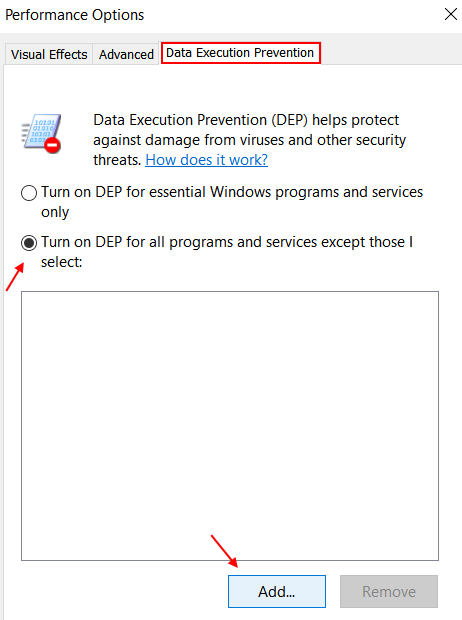
Zdaj se naslednji korak razlikuje za 32-bitno ali 64-bitno različico.
Če želite preveriti, ali imate 32 ali 64 bitov, preprosto naredite to.
- Pritisnite Tipka Windows in tipka R. skupaj.
- Napiši msinfo32 in pritisnite Enter.
- Zdaj, Vrsta sistema vam bo povedal, da gre za 32-bitni ali 64-bitni osebni računalnik
10. korak: -
Primer 1 - če je vaš Windows PC je 64-bitni.
Poiščite C: \ Windows \SysWOW64\ dllhost.exe
Primer 2 - če je vaš osebni računalnik z operacijskim sistemom Windows 64 biten.
Poiščite C: \ Windows \System32\ dllhost.exe
V mojem primeru je bil moj osebni računalnik 64-bitni sistem, zato sem šel na SysWOW64.
11 - Zdaj dvokliknite dllhost.exe da jo izberete.
12 - Zdaj kliknite V redu in potem Prijavite se.
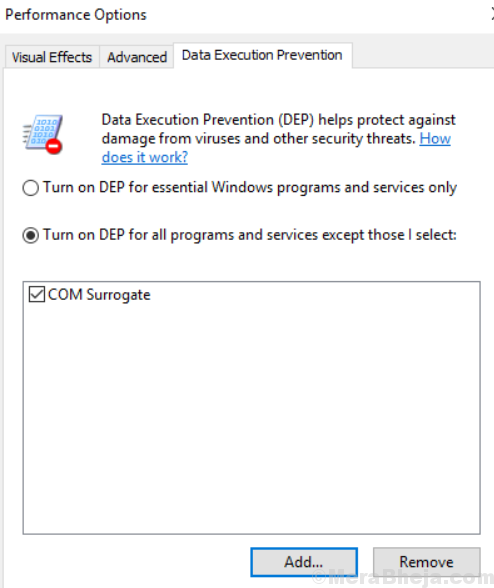
2. način - znova registrirajte DLL prek skrbnika CMD.
Poskusite znova registrirati vbscript.dll in jscript.dll prek ukaznega poziva. Tukaj je metoda za to.
1 - Odprto ukazni poziv kot skrbnik.
2 - Zdaj zaženite ta dva ukaza enega za drugim v CMD.
regsvr32 vbscript.dll. regsvr32 jscript.dll
Če težava še vedno ni odpravljena, pojdite na naslednjo metodo.
3. način - onemogočite predogled sličic
1 - Iskanje File Explorer Možnosti v Iskanju opravilne vrstice sistema Windows 10 kliknite možnosti raziskovalca datotek.
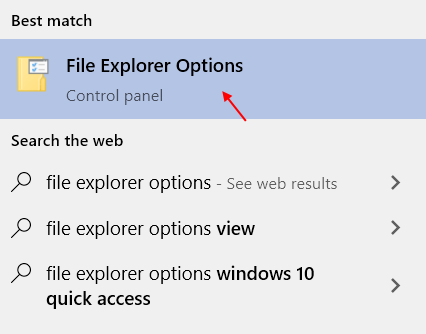
2 - Zdaj kliknite Pogled Tab
3 - Počistite polje Možnost Vedno pokaži ikone, nikoli sličic
4 - Kliknite Prijavite se.

Naš cilj je zdaj odstraniti že obstoječe sličice v računalniku.
1. Pritisnite Tipka Windows + R. skupaj odpreti TEK.
2. Zdaj vnesite cleanmgr vanj in kliknite v redu.
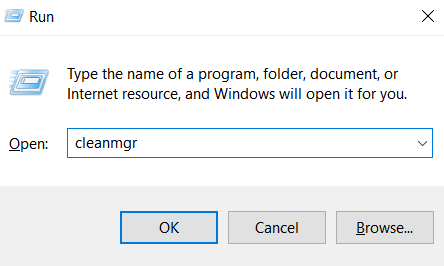
3. Kliknite na v redu.
4. Počistite vse možnosti razen sličice in kliknite v redu in izbrišite vse sličice.
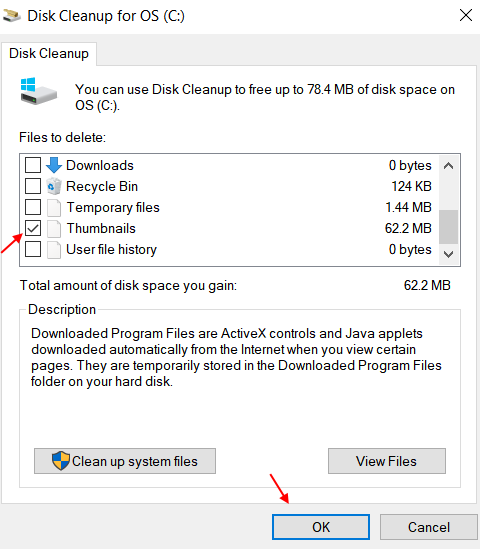
5. Zdaj, omogoči Možnost sličic še enkrat. Samo še enkrat odprite možnost raziskovalca datotek in preverite vedno prikaži ikone, nikoli sličic.

Upam, da so navedene metode rešile vaš problem.
3. metoda - Konec postopka COM Surrogate
1. Pritisnite CTRL + SHIFT + Esc na tipkovnici, da odprete upravitelja opravil.
2. Zdaj poiščite COM Nadomestni proces.
3. Z desno miškino tipko izberite in izberite končna naloga.
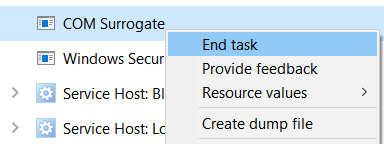
Zdaj poskusite znova.
4. način - v Raziskovalcu datotek izberite seznam ali pogled podrobnosti
1. Odprite raziskovalec datotek.
2. Kliknite na Pogled.
3. Izberite Seznam ali podrobnosti pogled.
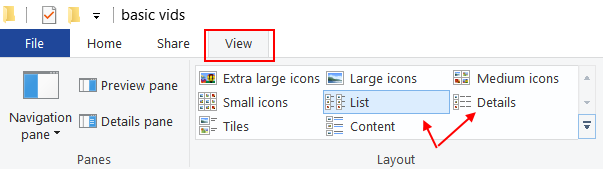
5. način - Povrnite zaslon vmesnike
1. Pritisnite Tipka Windows + R. skupaj odpreti TEK.
2. Napiši devmgmt.msc vanj in kliknite v redu.

3. Razširi Adapterji zaslona.
4. Z desno miškino tipko izberite lastnosti.
5. Kliknite jeziček gonilnika in izberite gonilnik za nazaj.